Pegado de datos de impresión en el diseño de impresión y salida al RIP
Pegue los datos de impresión para crear un producto pedido en el diseño de impresión y cree los datos para escribirlos en el RIP.
Una vez finalizado el trabajo, envía los datos al RIP. Con PAM, el trabajo incluye hasta escribir el archivo PDF de impresión en la carpeta de entrada del RIP.
Esta operación la realiza el usuario encargado de fabricar los productos solicitados.
-
Si no ha iniciado sesión en PAM-Web, hágalo.
Inicie sesión con una cuenta PAM y una contraseña, no con Roland DG Connect.
-
Haga clic en Orders.
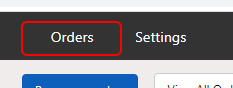 Se muestra una lista de los pedidos que se han asignado a un usuario de inicio de sesión.
Se muestra una lista de los pedidos que se han asignado a un usuario de inicio de sesión. -
Si hay un pedido en el que aparece la marca de precaución (
 ), haga clic en
), haga clic en  .
.
 indica que no se ha fijado una plantilla.
indica que no se ha fijado una plantilla.Dado que un pedido en el que no se ha fijado una plantilla no puede pegarse en el diseño de impresión, asegúrese de fijar una plantilla.
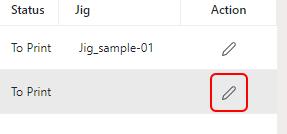 Aparece la pantalla Edit order.
Aparece la pantalla Edit order. -
Haga clic en Jig y seleccione la plantilla de fijación para crear los productos solicitados.
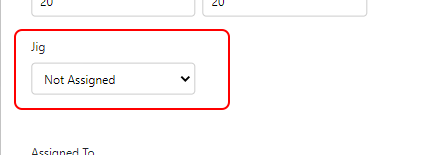
- Haga clic en Save.
- Haga clic en el pedido para pegarlo en el diseño de impresión.
-
Haga clic en un Output Preset para seleccionarlo.
El diseño de impresión seleccionado se muestra en Preview.
La vista previa también muestra el nombre de la plantilla que se coloca en el diseño de impresión. Compruebe que la plantilla es la misma que la establecida en el pedido.
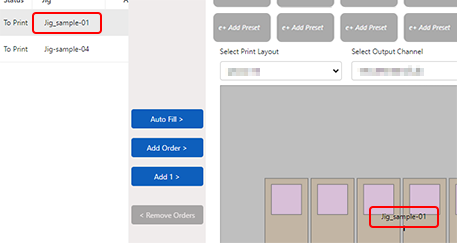
-
Haga clic en Auto Fill.
Esto pega los datos de impresión a todas las plantillas colocadas como límite superior para la cantidad no impresa.
Las condiciones después de pegar los datos de impresión se muestran en Preview.
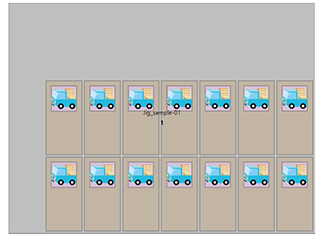
-
Haga clic en Print.
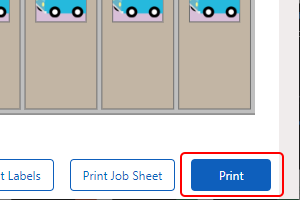
El archivo de impresión se escribe en el dispositivo de salida (carpeta de entrada del dispositivo) que se configuró en Output Preset.
Tras la salida, compruebe que la cantidad mostrada en Printed para el pedido ha cambiado.
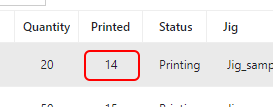
-
Inicie el RIP y compruebe que se ha cargado el archivo de impresión.
No envíe aún los datos de impresión al dispositivo de salida.
Primero debe configurar los ajustes de impresión del RIP y completar el trabajo para instalar el objeto en la plantilla de fijación.
